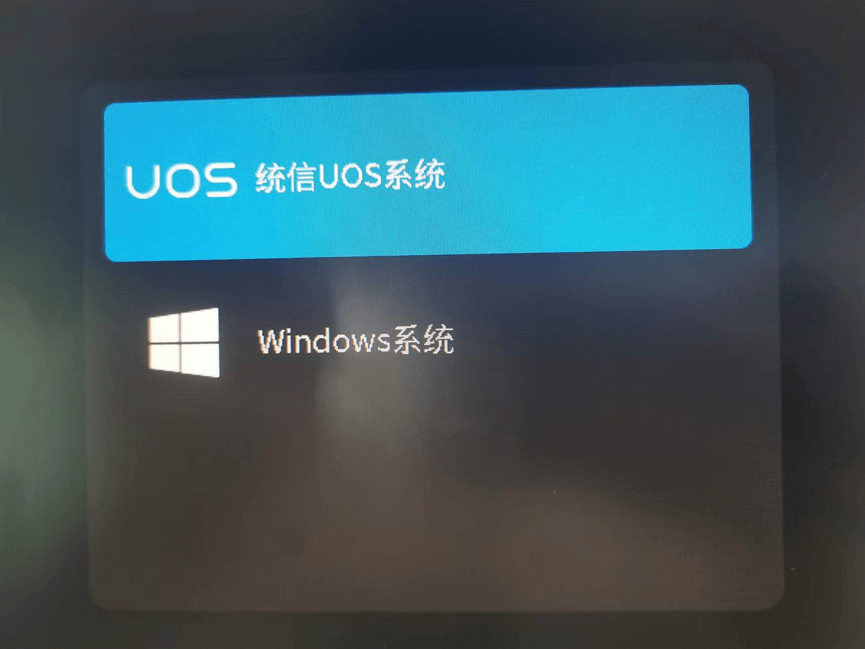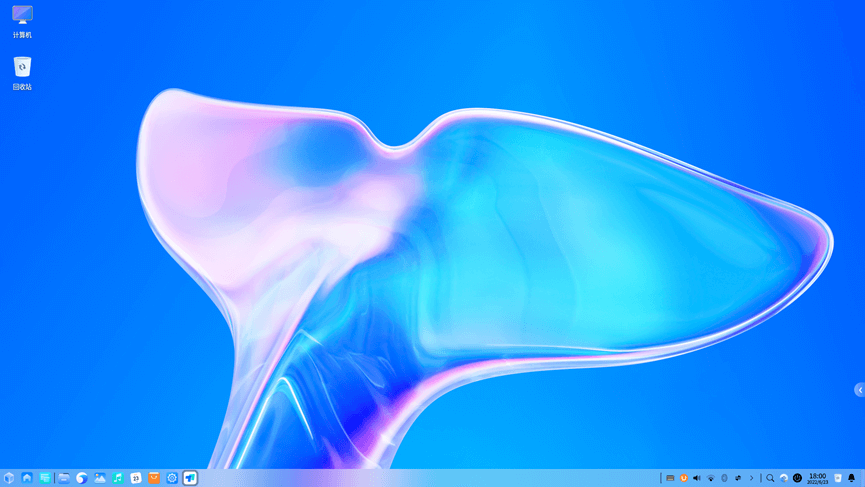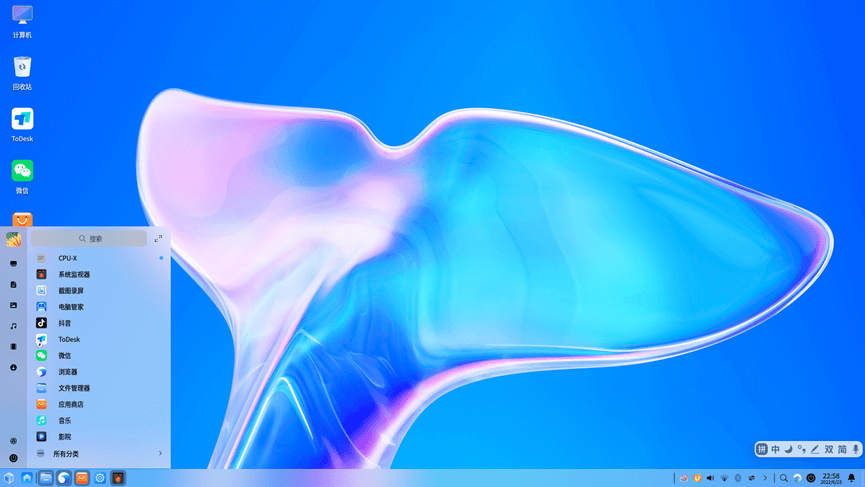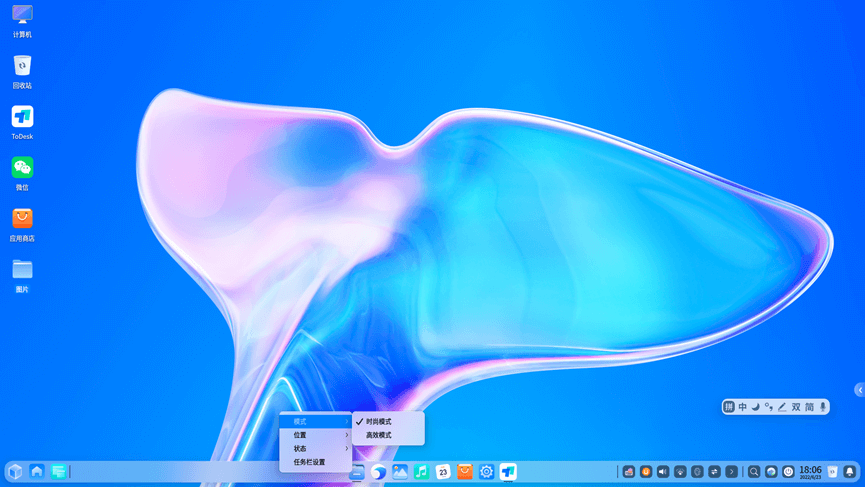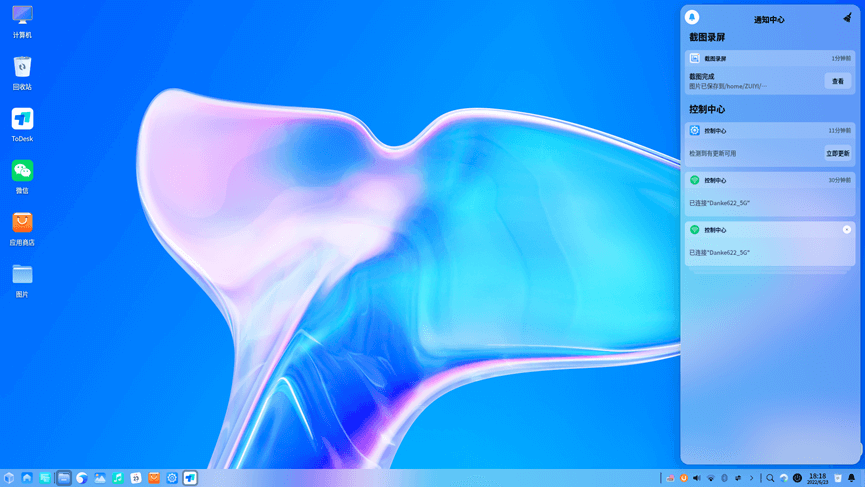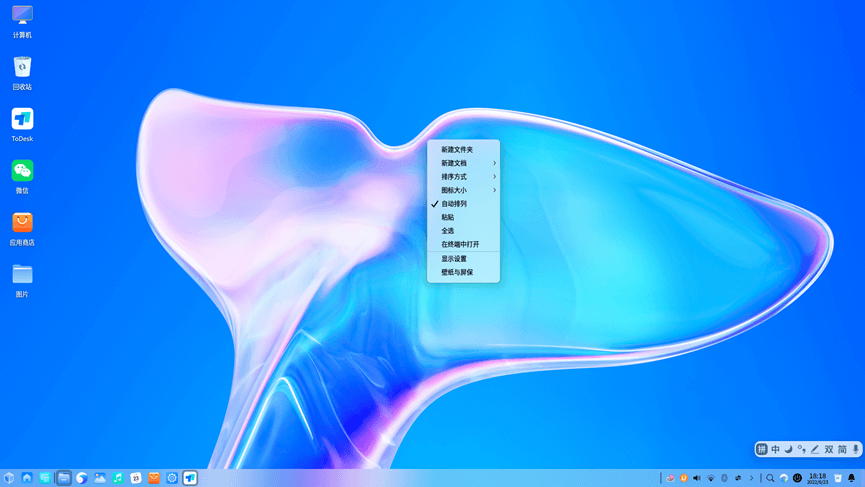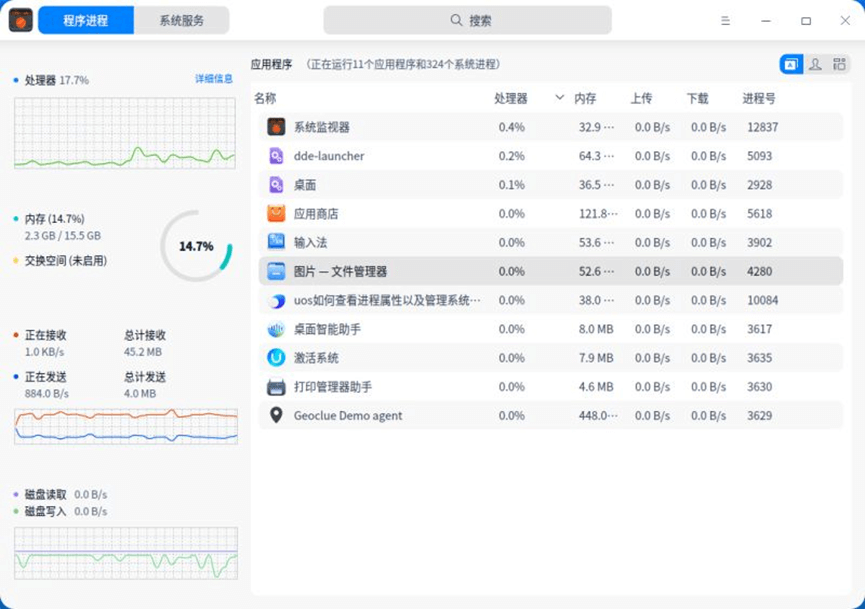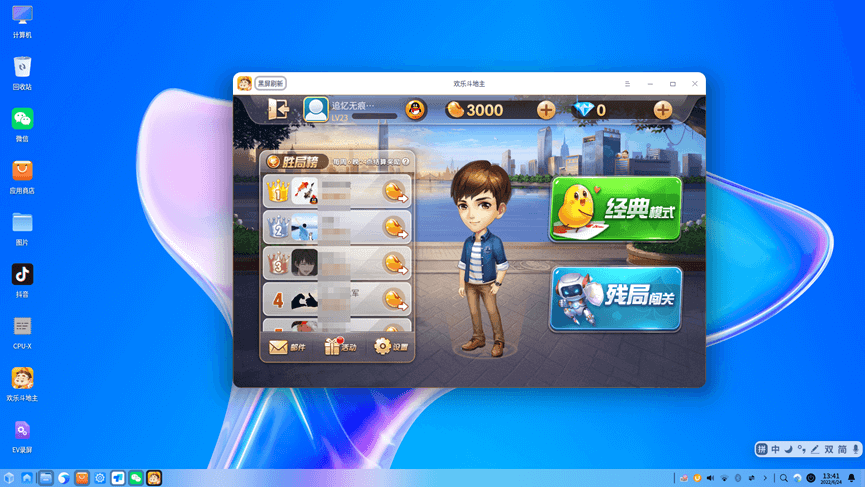默默无闻的国产操作系统经过这么些年的发展,其实已经取得了一些不错的成绩。小忆了解了一下,目前国产操作系统中大受欢迎的莫过于基于 Linux 自主研发的统信 UOS。
国产操作系统——统信 UOS 使用体验
统信 UOS 特点是安全稳定、美观易用,拥有相对丰富的应用生态,并且兼容国内主流处理器架构。
就在2022年 6 月 22 日,统信 UOS 官方宣布:统信 UOS 家庭版体验器今日面向全网公测。
借此可一键安装统信 UOS 家庭版操作系统,并可随时在本地 Windows 系统与统信 UOS 家庭版之间切换。小忆也是第一时间安装体验了统信 UOS 家庭版,具体谈谈这两天的使用感受!国产操作系统统信 UOS 家庭版对配置要求如下:
配置要求不高,目前大多数电脑都能达到,不过安装位置最好是固态硬盘,体验更加流畅。
下面是统信 UOS 家庭版安装包下载地址:
https://home.uniontech.com/1、这里有两种方式,第一种需要用U盘做PE启动盘(或者购买其提供的统信UOS系统安装U盘,相对麻烦一点),这里咱们直接选择第二种「一键安装」下载。
2、下载好后运行 exe 安装程序,等待加载组件,然后点击「自定义安装」;3、选择好安装盘后点击「下一步」即可自动下载安装,非常的简单。不过需要注意:安装位置无法选择当前主系统盘,安装前需关闭杀毒软件,防止错误阻止。4、等待安装完成后重启电脑,就可以看到统信 UOS 和 Windows 系统两个选项,咱们选择统信 UOS 系统然后回车。第一次启动,需要完成设置用户名和密码、连接网络等操作,完成后即可进入系统。
进入桌面后,小忆的第一感觉就是统信 UOS 界面十分简洁美观。

新系统没有附带糟心的第三方程序,桌面仅有「计算机」和「回收站」图标,这一点十分讨喜。
任务栏左侧有启动器、任务视图、浏览器、相册、应用商店、控制中心等快捷图标。任务栏右侧为托盘区以及搜索、电源按钮、回收站与通知中心等快捷图标。当然,如果嫌这些图标累赘碍眼也可以在任务栏右键-任务栏设置-个性化中隐藏。
左侧无法隐藏的图标直接鼠标右键选中然后点击「移除驻留」也可去掉。左下角的「启动器」类似于Windows 的开始菜单,其中有许多常用的工具和程序。
没想到其中还能找到启动盘制作工具,统信真的是有心了。这时候再点击一下右上角的缩小箭头,你就会发现:是不是感觉有点像 Windows 10 的开始菜单,但仔细看又会发现有很大的不同。
其次,小忆发现统信 UOS 有两种界面模式,默认的是高效模式。在任务栏右键-模式中切换为时尚模式后任务栏会发生巨大变化,颇有一种 Windows 11 的感觉。
不过这并不能说统信 UOS 抄袭 Windows,小追忆认为,这样的设计何尝不是为了让 Windows 用户更容易习惯和上手统信 UOS 系统。真正体验过后,你会发现统信 UOS 和 Windows 系统有着本质的区别。其他界面小忆就不一一详细介绍,给大伙儿大致展示一下部分常用界面。文件管理器:
任务视图:
通知中心:
桌面右键菜单:
系统监视器(类似Windows 任务管理器):
设置中心:
自带的电脑管家:
整体来说,统信UOS界面设计上是花了大功夫的,无论是美观度还是实用性都比较优秀。
不过桌面右键菜单中没有刷新按钮、小忆也没有找到系统监视器打开的快捷按键,这点比较遗憾,希望官方后续可以加上。
需要注意的是,统信 UOS 是基于 Linux 开发,所以如果你在浏览器上下载程序,那大概率无法安装(吃过亏)。
正确的下载方式是在其自带应用商店内,其中包含咱们日常使用、学习办公等各种程序,甚至连 Adobe Photoshop 都可以找到。程序涵盖的范围和数量也大大超乎了小忆的意料,小忆随机截取了部分供大伙儿参考。


可以说基本足够满足大多数人娱乐、工作和学习需求。其中也包括 Windows 版和安卓版,下载的时候可以在右上角选择对应系统版本。
大多数 Windows 版和安卓版也可以依靠 wine(兼容层)直接在统信 UOS 系统上运行,不过推荐大伙儿直接下载 UOS 版就行。让我没想到的是应用商店还包含大量的游戏,尽管大多数为手机游戏。
小忆也是随便下了个欢乐斗地主,直接打开就能正常运行,不用像 Windows 系统一样安装模拟器。不得不说,统信 UOS 属实给了我不少惊喜。
激活和更新
安装了统信 UOS 家庭版系统的小伙伴儿可能会发现一个问题,就是每次开机后桌面会出现短暂的「试用期」标志。没错,我们体验的统信 UOS 家庭版只有 30 天的试用期,不过目前全网公测,官方提供了免费激活的福利。
加入上方官方社群,群公告里面即可免费获得家庭版激活码。领取后在设置中心-系统信息处,点击激活按钮,然后输入激活码即可成功激活。
注意:在这之前需要根据提示注册并登录 Union ID。另外,统信 UOS 也提供了系统更新服务,咱们可以在设置-更新处查看下载新版本,体验新功能。当然也可以开启自动下载更新,每次新版本更新都会第一时间自动下载。

结语
经过这两天的深度体验,总的来说统信 UOS 操作系统确实给了小忆很大的惊喜。虽然它还存在一些不足,但希望大家多给他一点时间,我相信咱们的国产操作系统会越来越好。